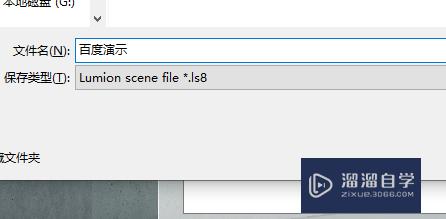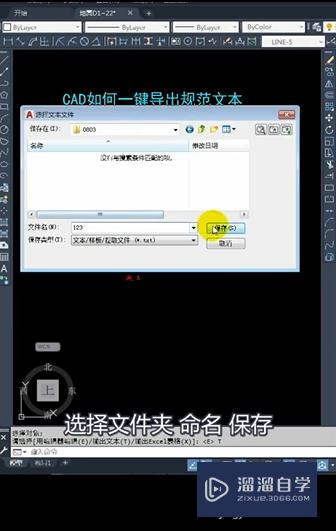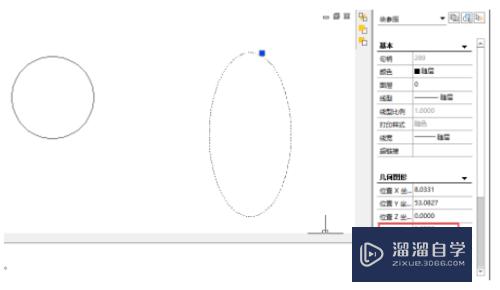PS去掉脸上斑点的方法(ps去掉脸上斑点的方法有哪些)优质
Photoshop在图片的编辑与合成中的应用是非常强大的。很多新人不知道怎么用PS处理脸上的斑点。小;溜在这就告诉大家怎么用PS去掉脸上斑点吧!
想了解更多的“PS”相关内容吗?点击这里免费学习PS课程>>

工具/软件
硬件型号:戴尔灵越15
系统版本:Windows7
所需软件:PS CS5
方法/步骤
第1步
我们首先要安装好ps这个软件。接着在桌面双击打开ps。
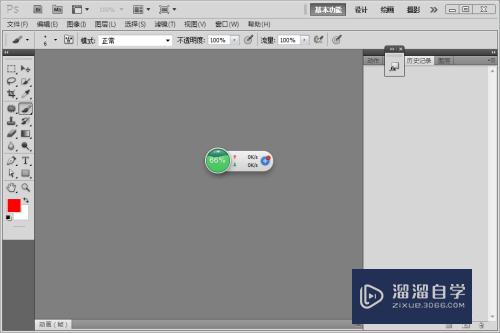
第2步
准备好一个图片在文件夹。在拖进来一张要处理的图片进去ps。

第3步
在右边那里。点击污点修复画笔工具。

第4步
接着在人物额头上涂抹一下。斑点没有了。

第5步
我们在接着看右边那里。选择修补工具。

第6步
我们圈住斑点。拖到旁边修补。斑点就没有了。

第7步
你进行多次修补很快就没有斑点了。很容易的了。

第8步
我们处理好之后。左上边文件。点击存储。

以上关于“PS去掉脸上斑点的方法(ps去掉脸上斑点的方法有哪些)”的内容小渲今天就介绍到这里。希望这篇文章能够帮助到小伙伴们解决问题。如果觉得教程不详细的话。可以在本站搜索相关的教程学习哦!
更多精选教程文章推荐
以上是由资深渲染大师 小渲 整理编辑的,如果觉得对你有帮助,可以收藏或分享给身边的人
本文标题:PS去掉脸上斑点的方法(ps去掉脸上斑点的方法有哪些)
本文地址:http://www.hszkedu.com/73787.html ,转载请注明来源:云渲染教程网
友情提示:本站内容均为网友发布,并不代表本站立场,如果本站的信息无意侵犯了您的版权,请联系我们及时处理,分享目的仅供大家学习与参考,不代表云渲染农场的立场!
本文地址:http://www.hszkedu.com/73787.html ,转载请注明来源:云渲染教程网
友情提示:本站内容均为网友发布,并不代表本站立场,如果本站的信息无意侵犯了您的版权,请联系我们及时处理,分享目的仅供大家学习与参考,不代表云渲染农场的立场!